TikTokに高品質のビデオをアップロードする方法
公開: 2022-10-26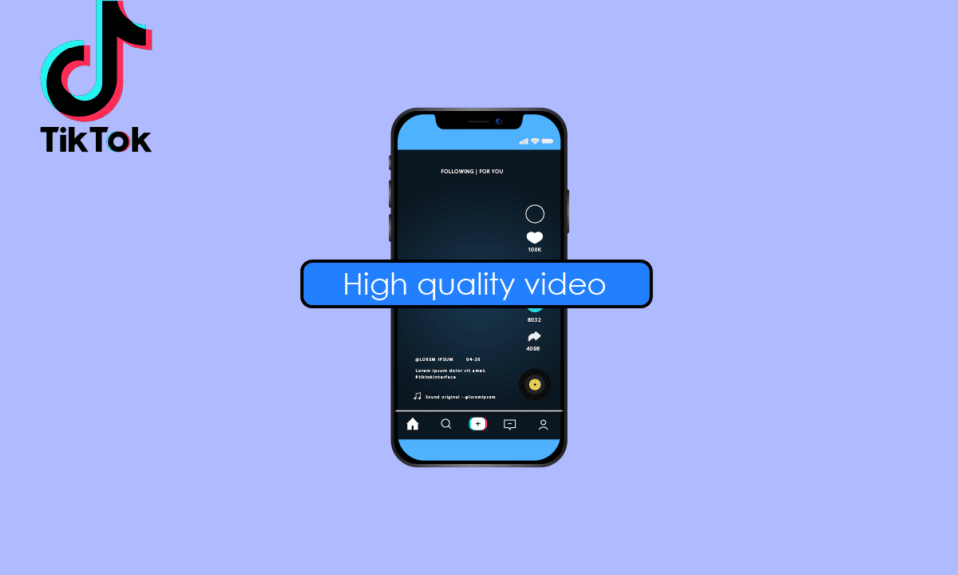
TikTok が世界で最も広く使用されているビデオ ソーシャル ネットワークになって以来、何百万人もの個人が TikTok の使用に関心を示しています。 誰もが映画を作成したり、TikTok に公開したり、友人と共有したりするために使用できるユーザー フレンドリーなビデオ ジェネレーターが、急速な人気を博している理由です。 あなたがTikTokユーザーで、TikTokに高品質のビデオをアップロードする方法を知りたいですか? 心配しないで! TikTok に HD ビデオをアップロードする方法や、TikTok ビデオの品質設定の場所など、すべての質問を解決するための役立つガイドをお届けします。 また、TikTok で欠落しているアップロード HD を修正する方法も理解できます。
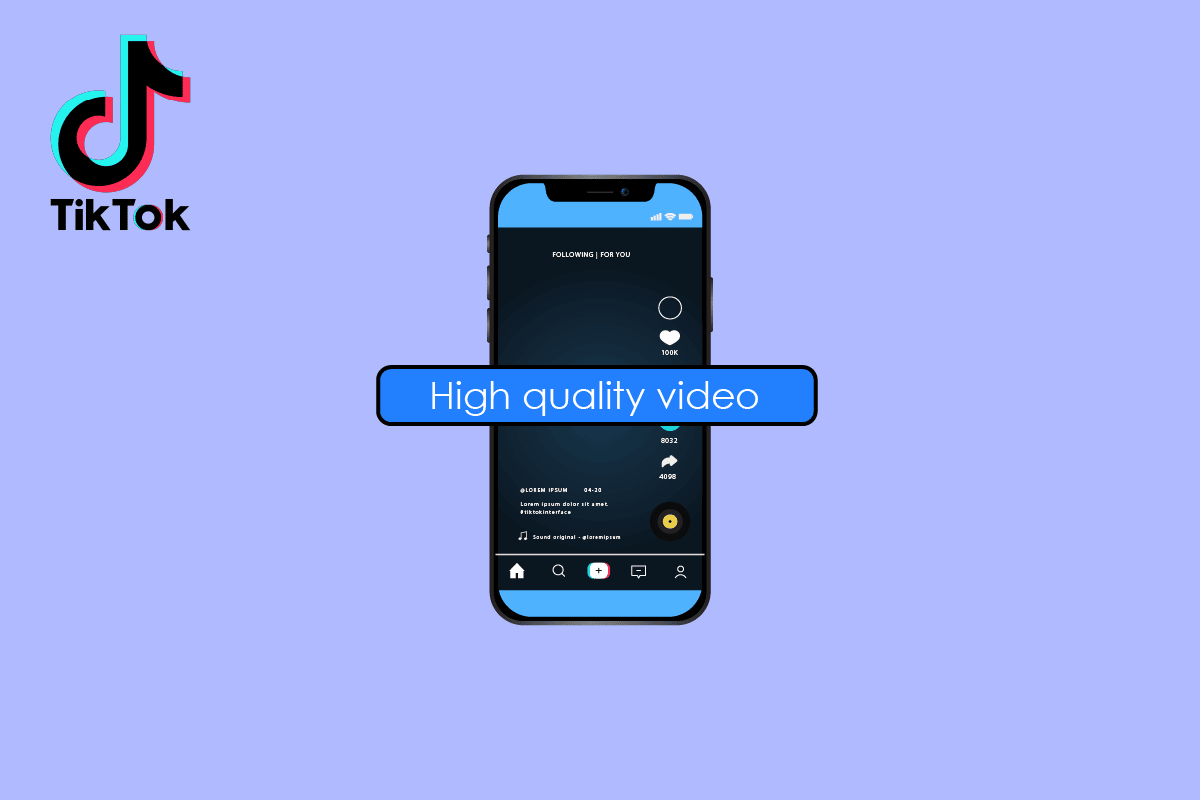
コンテンツ
- TikTokに高品質のビデオをアップロードする方法
- TikTok動画の解像度は?
- Android の TikTok ビデオ品質設定はどこにありますか?
- TikTok の品質が低いのはなぜですか? TikTok ビデオの品質が悪いのはなぜですか?
- TikTok でビデオ解像度が現時点でサポートされていないと表示されるのはなぜですか?
- TikTok は 1080p をサポートしていますか?
- ビデオを HD に変換するにはどうすればよいですか?
- 高品質の動画を TikTok にアップロードするにはどうすればよいですか?
- TikTok ビデオを 1080p にするにはどうすればよいですか?
- iPhoneのTikTokにHDビデオをアップロードする方法?
- TikTokで欠落しているアップロードHDを修正する方法?
TikTokに高品質のビデオをアップロードする方法
この記事では、TikTok に高品質のビデオをアップロードする方法について詳しく説明します。 詳細については、読み続けてください。
TikTok動画の解像度は?
携帯電話ではきれいに表示された動画をアップロードして、後で見たときにピクセル化、ゆがみ、または切り捨てられたことがありますか? TikTok がビデオをその仕様に変換して技術的な問題が発生する可能性を避けるため、アップロードする前にビデオを適切なサイズに変換する必要があります。 MP4 および MOV 形式のビデオは、TikTok で再生できます。 モバイル デバイスでの垂直アスペクト比の人気を考えると、ビデオがぼやけて見えないようにする場合は、 1080 x 1920または少なくとも720 x 980の解像度を維持することを目指す必要があります。
Android の TikTok ビデオ品質設定はどこにありますか?
TikTok ビデオの品質が常に最高であるとは限らないことに気付いたかもしれません。 したがって、アップロードする前に、TikTok のビデオ品質設定が適切に設定されていることを確認してください。 アップロードしたビデオの品質を保証するには、[その他のオプション] 画面から[高品質のアップロードを許可する] オプションを有効にする必要があります。
![[その他のオプション] 画面の [高品質のアップロードを許可する] オプション](/uploads/article/6210/eL4dwQ6t9hRxFN1Q.png)
TikTok の品質が低いのはなぜですか? TikTok ビデオの品質が悪いのはなぜですか?
さまざまな状況により、高品質のビデオが低品質に見える場合があります。
- TikTok のカメラを使用していない : TikTokのアプリ内カメラを使用してライブ ビデオを録画できます。 TikTok カメラは通常、サイト向けに設計されているため、最良の結果をもたらします。
- カメラの画面の解像度が低い: TikTok で推奨される最高のビデオ品質は 1080p です。 ビデオの録画中は、カメラの解像度が 1080p であることを確認してください。
- 不安定なインターネット アクセス: インターネットの速度は、ビデオの品質に直接関係しています。 TikTok ビデオの品質は、インターネットの速度が速いほど向上します。 したがって、ビデオを高品質で視聴するには、インターネットが高速であることを確認してください。
- TikTok ビデオの不適切な側面: デバイスのカメラ設定が TikTok のビデオを撮影するのに最適であることを確認してください。 TikTok で推奨されるビデオ設定は、最大ビデオ解像度 1080p x 1920p、フル ビデオ サイズ 287.6 MB、H.264 コーデック、および MP4 または MOV ビデオ形式です。
また読む:TikTokが私にサインアップを強いるのはなぜですか?
TikTok でビデオ解像度が現時点でサポートされていないと表示されるのはなぜですか?
TikTok 以外でビデオを録画してから TikTok にアップロードしようとすると、この問題が発生することがあります。 あなたの TikTok は、現時点でビデオ解像度がサポートされていないことを示しています。 ほとんどのカメラは、TikTok がサポートする解像度でビデオをキャプチャできます。 これを修正するには、ビデオの解像度を調整します。 動画を TikTok に公開する場合は、最大 1080p の解像度を使用してください (すべての動画で 1080×1920 が最適です)。
TikTok は 1080p をサポートしていますか?
はい、TikTok では最大 1080p HD の解像度で動画をアップロードできます。
ビデオを HD に変換するにはどうすればよいですか?
TikTok アプリ内では、最大 1080P の解像度で動画をアップロードできます。 TikTok にインポートしてアップロードする動画が高品質であることを確認するには、機能を使用して動画を HD で投稿します。 TikTokに高品質のビデオをアップロードする方法は次のとおりです。
1. Android または iOS モバイル デバイスでTikTokアプリを開きます。

2. 下部のバーからプラス アイコンをタップします。
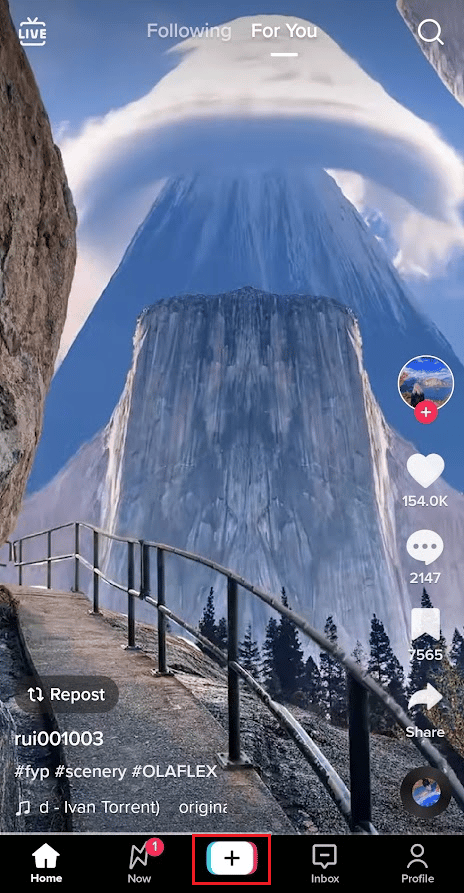
3.アップロードをタップします。
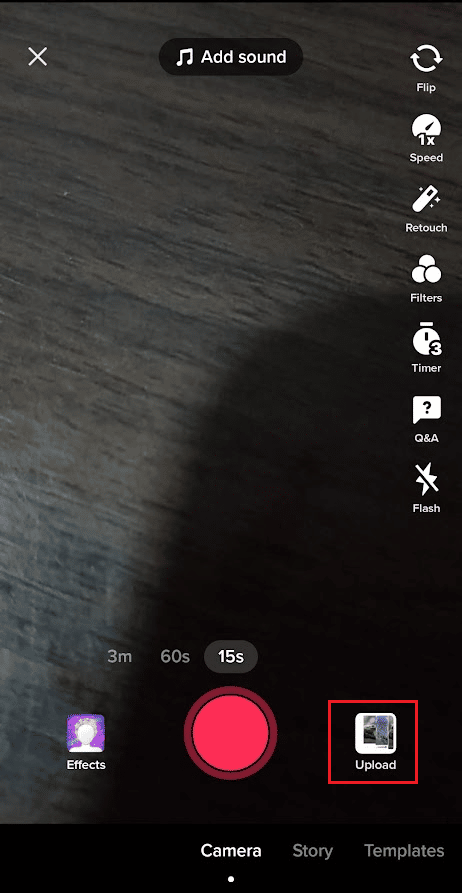
4. [ビデオ] タブに切り替えて、HD でアップロードしたいビデオを選択します。
![[ビデオ] タブに切り替えて、目的の保存済みビデオを選択します |](/uploads/article/6210/TMzEzAVKEEo7or92.png)
5. 次に、必要に応じて利用可能な編集オプションでビデオを編集し、[次へ] をタップします。
![必要に応じて利用可能な編集オプションでビデオを編集し、[次へ] をタップします。 | | TikTokに高品質のビデオをアップロードする方法| TikTokで欠落しているアップロードHDを修正](/uploads/article/6210/RVIbAsXQODidryUE.png)

6.投稿画面で、[その他のオプション] をタップします。
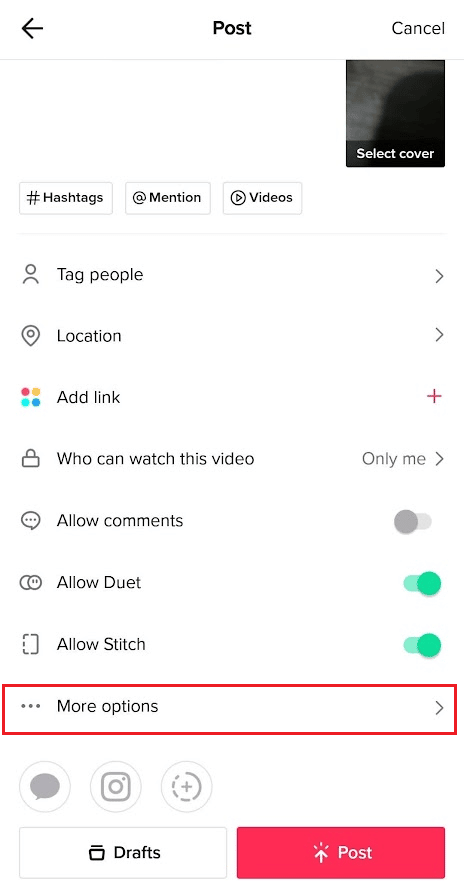
7. 次に、 [高品質のアップロードを許可する] オプションのトグルをオンにします。
![[その他のオプション] 画面の [高品質のアップロードを許可する] オプション](/uploads/article/6210/eL4dwQ6t9hRxFN1Q.png)
8.投稿画面に戻り、[投稿] をタップしてビデオを HD でアップロードします。
![[投稿] をタップして、この動画をプロフィールの [プライベート] タブに保存します | TikTokに高品質のビデオをアップロードする方法| TikTokで欠落しているアップロードHDを修正](/uploads/article/6210/xqFSJabqePCp8rWI.png)
また読む:保存したビデオでTikTokでデュエットする方法
高品質の動画を TikTok にアップロードするにはどうすればよいですか?
一部のユーザーは、スマートフォンで録画したビデオの品質が悪いと考える場合があります。 それは理由の 1 つかもしれませんが、最も重要な理由ではありません。 ご存知のように、1080p HD ビデオを TikTok にアップロードできます。 ただし、デフォルトで HD でビデオをアップロードするように TikTok のビデオ品質設定を手動で変更しなかった場合、依然としてビデオ品質が低下する可能性があります。 上記の手順に従って、TikTok で撮影した高品質のビデオをアップロードできます。
TikTok ビデオを 1080p にするにはどうすればよいですか?
Windows および Mac 用の VideoProc Converter は、柔軟なビデオ エディターおよび HD ビデオ コンバーターです。 360p、480p、および 720p のビデオを 1080p にアップスケールし、大きな画面で低解像度のビデオを HD に変換する際に視覚的な強化を行うことができます。 4K を 1080p に変換すると、画質は維持されますが、ファイル サイズは小さくなります。 これは、いくつかの簡単な手順でTikTokビデオを1080pにする方法に関するガイドです。
1. PC に VideoProc Converter をインストールして実行します。
2. [ビデオ] をクリックして、ビデオ変換用のパネルにアクセスします。
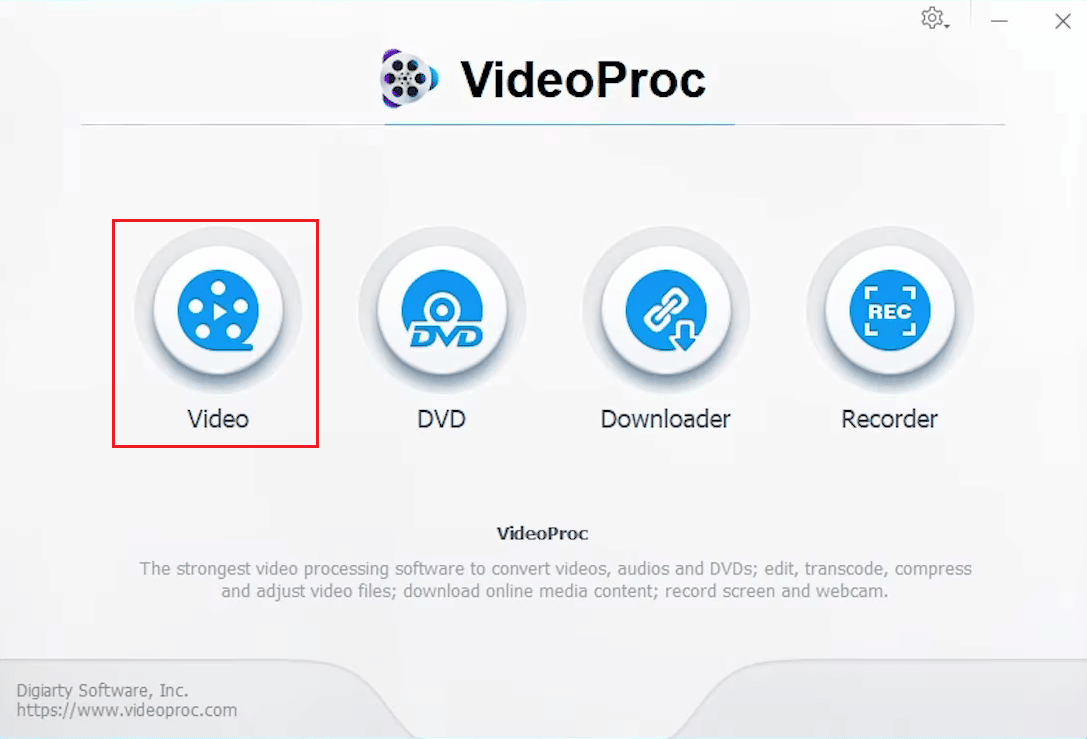
2. 1 つまたは複数のビデオ ファイルを VideoProc Converter に追加するには、[ +ビデオ] をクリックします。
![1 つまたは複数のビデオ ファイルを VideoProc Converter に追加するには、[+ビデオ] をクリックします。](/uploads/article/6210/NXhml6o5viS2NZVH.png)
3. ビデオを追加したら、[ターゲット フォーマット] をクリックします。
![ビデオを追加したら、[ターゲット フォーマット] | [ターゲット フォーマット] をクリックします。 TikTokに高品質のビデオをアップロードする方法| TikTokで欠落しているアップロードHDを修正](/uploads/article/6210/RlXpouABxzzL1DD3.png)
4. [ HD ビデオ] > [AVC HD ビデオ] > [完了]を選択します。
5.コーデックのギア アイコン を選択します。
6. 解像度を変更するには、[ビデオ コーデック オプション]に移動し、[ 1920 x 1080]を選択します。
7.目的の出力ディレクトリを選択します。
8. 最後に、[実行] をクリックして、変換された HD ビデオをデバイスに保存します。
![目的の出力ディレクトリを選択します。[実行] をクリックして、変換された HD ビデオをデバイスに保存します。](/uploads/article/6210/r9201QS9GJ6hEjiK.png)
また読む: 2つのTikTokドラフトを組み合わせる方法
iPhoneのTikTokにHDビデオをアップロードする方法?
これは、いくつかの簡単な手順で TikTok に HD ビデオをアップロードする方法に関するガイドです。
1. 携帯電話でTikTokアプリを起動します。
2.プラス アイコン > [アップロード]をタップします。
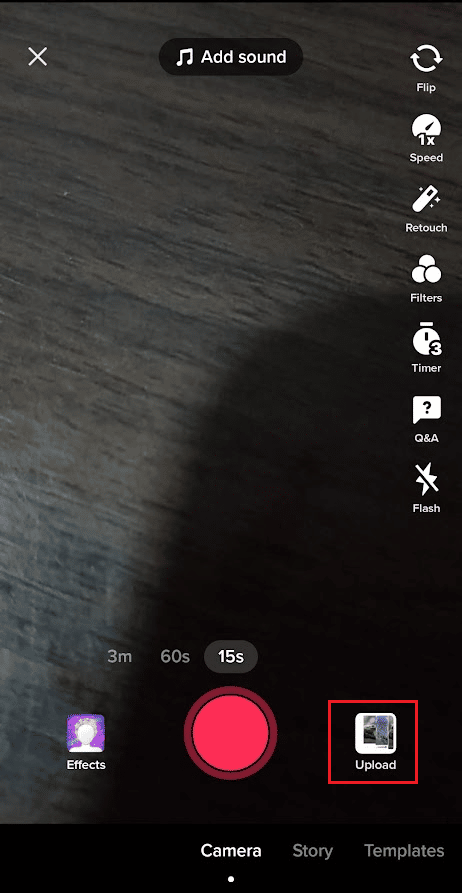
3.目的のビデオを選択し、利用可能な編集オプションで編集します。
4. 次に、[次へ] をタップします。
![必要に応じて利用可能な編集オプションでビデオを編集し、[次へ] をタップします。 TikTokに高品質のビデオをアップロードする方法| TikTokで欠落しているアップロードHDを修正](/uploads/article/6210/RVIbAsXQODidryUE.png)
5. [その他のオプション] > [高品質のアップロードを許可する]をタップします。
![[その他のオプション] 画面から高品質のアップロード オプションを許可します。 TikTokでアップロードHDが見つからない問題を修正する方法](/uploads/article/6210/eL4dwQ6t9hRxFN1Q.png)
6. 次に、動画を HD で投稿します。
TikTokで欠落しているアップロードHDを修正する方法?
状態がどれほど深刻であっても、TikTok ビデオの品質の問題を解決する方法はいくつかあります。 ビデオの品質の問題を回避するために、TikTok で欠落しているアップロード HD を修正する方法に関するガイドを次に示します。
- 動画のサイズは、iOS デバイスから送信した場合は 250 MB で、Android の場合は 75 MB 必要です。
- H.264コーデック
- 1920 x 1080 ピクセルのアスペクト比
- MOV または MP4 形式
- 垂直方向のビデオ形式
また、高解像度のビデオ録画を必ず行ってください。 残念ながら、すべての携帯電話に強力なカメラが搭載されているわけではなく、退屈で不快なフィルムが頻繁に作成されます。 Apple iPhone や、Samsung Galaxy などの一部の Android スマートフォンでは、有望な結果が保証されています。
推奨:
- Netflixには呪術廻戦がありますか?
- 「そして季節が変わるとき」TikTokソングとは?
- フォロワーなしでTikTokで認証を受ける方法
- トップ 13 の最高の無料 YouTube から MP4 へのコンバーター ツール
TikTok に高品質のビデオをアップロードする方法について学習したことを願っています。 以下のコメントセクションから、ご質問やご提案がございましたら、お気軽にお問い合わせください。 また、次に学びたいことを教えてください。
